
Sisältö
Tässä oppaassa selitetään, miten sovellusilmoitukset käytöstä poistetaan Galaxy S8: ssa. Jos et halua häiritä kymmeniä ilmoituksia joka päivä, tiedät mielellään, että ne kaikki voidaan poistaa käytöstä. Onko tämä säännöllinen sovellus, joka ilmoittaa sinulle tai Samsung Galaxy App -kaupasta.
Käyttäjät saavat ilmoituksia sovelluksista ja säästä, Google Play -kaupasta päivityksiä varten ja Galaxy App -kaupasta, joka hallinnoi joitakin Samsungin keskeisistä palveluista ja ominaisuuksista.
Lue: 15 Yhteistä Galaxy S8 -ongelmia ja niiden korjaus
Joskus nämä ilmoitukset ovat hyödyllisiä, mutta useimmiten ne ovat tarpeettomia tai mainosmainoksia Galaxy App Storesta. Noudata alla olevia ohjeita Galaxy S8: n puhdistamiseen ja eroon kaikista näistä app-ilmoituksista.

Kuinka poistaa sovellusilmoitukset Galaxy S8: ssa
Samsung sallii Galaxy S8 -käyttäjien hallita sovellusilmoituksia kokonaan. Vaihtoehtojen avulla voit kytkeä ne päälle ja pois sovelluksen mukaan. Merkitys voit siirtyä luetteloon ja poistaa sovelluksen ilmoitukset käytöstä millä tahansa haluamallasi sovelluksella.
- Suunnata asetukset sovelluksen aloitusnäytössä, sovellusalusta tai vetämällä ilmoituspalkkia alas ja napauttamalla vaihteiston muotoisia asetuspainikkeita
- valita ilmoitukset
- Vaihda Kaikki sovellukset -painiketta luettelon yläosassa
- Selaa ja sammuta sovellusilmoitukset haluamassasi sovelluksessa
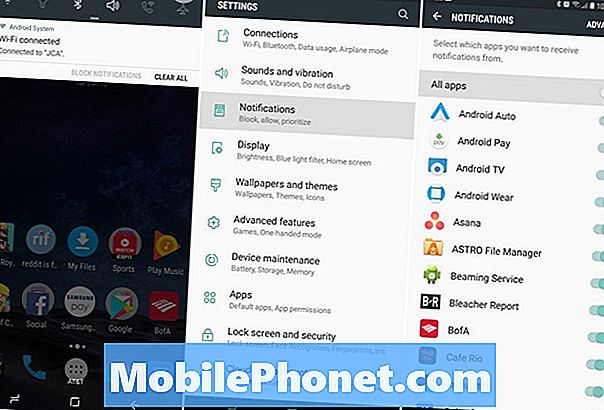
Lisäksi voit napauttaa sovelluksen nimeä sen sijaan, että kytket päälle / pois-kytkintä lisää vaihtoehtoja. Jotkut näistä sisältävät ilmoitusten näyttämisen hiljaa, melua pitääkseen mahdollisimman vähän työssä. Voit näyttää tai piilottaa kyseisen sovelluksen ilmoitukset lukitusnäytössä ja jopa ensisijaisen vaihtoehdon. Tämä viimeinen varmistaa, että ilmoitus kuulostaa toimimasta riippumatta siitä, käytätkö Älä häiritse -tilaa.

Galaxy-sovellusten ilmoitusten sammuttaminen
Toinen vaihe on poistaa Galaxy App Storen sovellusilmoitukset käytöstä. Ominaisuudet, kuten aina käytössä oleva näyttö, kameratilat ja muut Galaxy-toiminnot saavat päivityksiä täällä. Jatkuvia ilmoituksia ja mainoksia ei kuitenkaan tarvita. Muista myös kytkeä ilmoitukset pois täältä.

- Etsi ja avaaGalaxy-sovellukset sovellusalustassa
- Napauta(3-rivinen) valikkopainike lähellä näytön oikeaa yläkulmaa
- valita asetukset ponnahdusvalikosta
- Poista Valinnat “Näytä päivitykset ilmoituspaneelissa”
- Seuraava, sammuta Push-ilmoitukset mainoksia ja mainosmateriaaleja varten
Suosittelemme pitämään automaattisen päivityksen sovellukset käytössä, varsinkin jos päivität ilmoitukset käytöstä. Muuten et tiedä ohjelmistopäivityksistä ja uusista ominaisuuksista tai parannuksista, jotka ovat käytettävissä joillakin Galaxy S8: n ja Galaxy S8 +: n ydinominaisuuksilla.
Kun olet noudattanut edellä mainittuja kahta ohjetta, et enää saa jatkuvasti ilmoituksia kustakin sovelluksesta, eikä Galaxy App Storesta enää häiritse sinua. Tämä antaa sinulle parempaa kokemusta Galaxy S8 -laitteestasi, pitää puhelimesi puhtaana ja antaa sinulle paremman hallinnan laitteestasi.
Kun olet täällä, tutustu tässä oppaassa olevaan Galaxy S8 -kameraan tai katso alla olevia parhaita Galaxy S8 + -koteloita.
20 parasta Galaxy S8 + -koteloa






















